La barre des tâches Windows est une petite zone utile sur votre écran qui vous permet de lancer des applications, d'accéder à la recherche Cortana, d'afficher l'heure et d'accéder rapidement à diverses options de paramètres. Si vous n'utilisez pas beaucoup la barre des tâches, vous pouvez masquer la barre des tâches dans Windows 10 et cela fera de la place pour d'autres fenêtres d'application.
Une fois la barre des tâches a disparu de votre écran, toutes vos autres les applications pourront utiliser l'espace nouvellement récupéré sur votre écran. Si l'écran de votre ordinateur est plus petit, cela vous sera très utile.
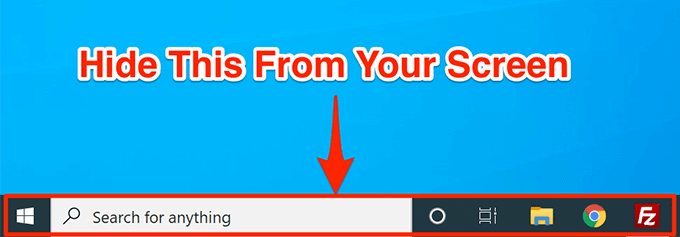
Windows 10 offre une option où vous pouvez masquer automatiquement la barre des tâches sur votre écran. La barre des tâches reste invisible et elle n'apparaît que lorsque vous placez le curseur de votre souris au bas de votre écran.
Comment masquer la barre des tâches dans Windows 10
Pour masquer la barre des tâches sur votre PC Windows 10, il vous suffit d'activer une option dans l'application Paramètres.





Comment réparer la barre des tâches de Windows 10 qui ne se cache pas automatiquement
Il y a des occasions où le La barre des tâches de Windows 10 ne se cache pas automatiquement. Il continue de s'afficher sur votre écran malgré l'activation de l'option de masquage automatique dans l'application Paramètres.
Il peut y avoir plusieurs raisons à cela. Peut-être que l'Explorateur Windows n'est pas entièrement actualisé et utilise toujours les anciens paramètres? Ou peut-être que certaines applications maintiennent la barre des tâches active sur votre écran?
In_content_1 all: [300x250] / dfp: [640x360]->Redémarrez le processus de l'Explorateur Windows
Lorsque vous trouvez que la barre des tâches de Windows 10 ne se cache pas automatiquement, la première chose à faire est de redémarrer l'Explorateur Windows processus. De cette façon, l'Explorateur sera actualisé et apportera les modifications que vous avez apportées.
Il existe deux façons de redémarrer le processus de l'Explorateur Windows sur votre PC.
Utiliser la commande Invite à redémarrer l'Explorateur Windows
Si vous préférez utiliser des commandes pour faire avancer les choses sur votre ordinateur, il existe une commande pour vous aider à redémarrer l'Explorateur à partir de l'invite de commandes.

taskkill / f / im explorer.exe

start explorer.exe

Utiliser le Gestionnaire des tâches pour redémarrer l'Explorateur Windows
Le Gestionnaire des tâches vous permet de trouver des applications et des processus en cours d'exécution sur votre ordinateur et vous donne la possibilité de les tuer. Vous pouvez également l'utiliser pour redémarrer directement les processus et c'est ce que le processus vous devez faire avec l'Explorateur Windows.


Désactiver les notifications pour les applications Culprit dans la barre des tâches
Une autre raison pour laquelle la barre des tâches ne masque pas automatiquement la barre des tâches sur votre PC Windows 10 est qu'il existe une application qui la fait fonctionner. Lorsqu'une application située dans la barre des tâches reçoit une notification, elle essaie d'attirer votre attention en ramenant la barre des tâches sur votre écran.
Si vous ne trouvez pas que les notifications des applications dans la barre des tâches sont de n'importe quelle importance, vous pouvez désactiver les notifications pour ces applications.




Supprimer les applications problématiques de la barre des tâches
L'autre façon d'assurer votre Windows La barre des tâches 10 se cache automatiquement est à supprimer les applications problématiques d'elle. Windows vous donne la possibilité de choisir les applications que vous souhaitez dans la barre des tâches de votre ordinateur.

Cette procédure rend la barre des tâches inexistante car elle supprime la plupart, sinon la totalité, des applications et des icônes de la zone de la barre des tâches.
Utilisez-vous la barre des tâches sur votre PC pour accéder applications et faire d'autres tâches? Sinon, avez-vous déjà pensé à s'en débarrasser de votre écran? Faites-nous part de votre opinion dans les commentaires ci-dessous.